Sử dụng phím tắt máy tính là một phương pháp giúp việc thao tác trên máy tính trở nên nhanh hơn. Nhờ đó hiệu quả công việc cũng tăng lên nhiều lần. Với người thường xuyên làm việc trên máy tính thì những phím tắt và tổ hợp phím dưới đây là rất cần thiết
Hãy cùng nhau tìm hiểu về các phím tắt cơ bản trên máy tính nào!

Sử dụng phím tắt để rút ngắn thời gian làm việc trên máy tính (Nguồn Internet)
Tổng hợp các phím tắt máy tính mà bạn nên biết
Các phím chức năng
Các phím chức năng chính là các phím tắt trên bàn phím máy tính, với ký hiệu từ F1 cho đến F12.
Các phím tắt này thường được sử dụng để thực hiện một số chức năng nào đó do chương trình qui định:
- F1: Mở phần trợ giúp chung (Help and Support).
- F2: Đổi tên cho các Tập tin hoặc thư mục đang được chọn.
- F3: Mở hộp thoại tìm tập tin trong thư mục hiện hành.
- F4: Mở rộng/thu nhỏ thanh địa chỉ (Address Bar) của các chương trình.
- F5: Cập nhật lại nội dung (sự thay đổi) trong các cửa sổ chương trình và trên màn hình Desktop.
- F10: Truy cập Menu File trên thanh Menu của chương trình.
- F11: Ẩn/Hiện Menu File trên thanh Menu của chương trình.

Phím tắt chức năng ký hiệu F (Nguồn Internet)
Các tổ hợp phím trong máy tính
Các tổ hợp phím tắt máy tính là các phím được sử dụng chung với các phím khác để thực hiện những chức năng khác nhau. Trên bàn phím có các phím tổ hợp thông dụng là Shift, Ctrl (Control), Alt (Alternate).
Tổ hợp các phím chức năng trong Windows:
- Windows: Mở Menu Start
- Windows + Tab: Chuyển đổi các Tab chương trình trên thanh Taskbar.
- Alt + Tab: Chuyển đổi các cửa sổ của chương trình đang được mở.
- Windows + Pause/Break: Mở bảng System Properties.
- Windows + E: Mở chương trình Windows Explorer.
- Windows + D: Thu nhỏ/phục hồi các cửa sổ.
- Windows + M: Thu nhỏ tất cả các cửa sổ đang mở.
- Shift + Windows + M: Phục hồi việc thu nhỏ các cửa sổ đang mở.
- Windows + R: Mở hộp thoại Run.
- Windows + F: Mở chức năng tìm kiếm Search của Windows Explorer.
- Shift + F10: Hiển thị Menu ngữ cảnh của mục được chọn (tương tự khi nhấn nút phải chuột).
- Alt + Enter: Hiển thị hộp thoại Properties của mục được chọn.
- Ctrl + Esc: Mở menu Start (tương tự như phím Windows)
- Ctrl + Alt + Del: Mở bảng Task Manager.
- Ctrl + A: Chọn tất cả các đối tượng, tập tin và thư mục.
- Ctrl + C: Sao chép (Copy) các đối tượng, tập tin, thư mục và ghi nhớ vào bộ nhớ đệm (Clipboard)
- Ctrl + X: Cắt (Cut) các tập tin, thư mục và ghi nhớ vào bộ nhớ đệm (Clipboard).
- Ctrl + V: Dán (Paste) các tập tin, thư mục đã ghi nhớ từ bộ nhớ đệm (Clipboard) vào nơi đang chọn.
- Ctrl + Z: Phục hồi lại (Undo) lệnh, thao tác mới vừa thực hiện.
- Del (Delete): Xóa tập tin hoặc thư mục đang được chọn và đưa vào thùng rác (Recycle Bin) để sau này có thể phục hồi lại được.
- Shift + Del (Delete): Xóa tập tin hoặc thư mục đang được chọn nhưng không đưa vào thùng rác (Recycle Bin), sẽ không phục hồi lại được.
- Alt + F4: Đóng chương trình đang hoạt động.
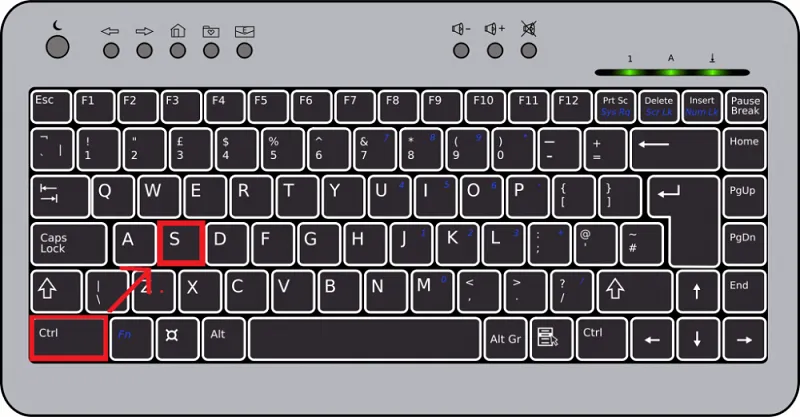
Ctrl+S có chức năng lưu file (Nguồn Internet)
Phím tắt máy tính trên trình duyệt
Các phím tắt trên máy tính cho các tính năng trên trình duyệt Chrome:
- Alt + f hoặc Alt + e : Mở trình đơn Chrome
- Ctrl + Shift + b : Hiển thị hoặc ẩn thanh dấu trang
- Ctrl + Shift + o : Mở trình quản lý dấu trang
- Ctrl + h : Mở trang lịch sử trong tab mới
- Ctrl + j : Mở trang tài nguyên đã tải xuống trong tab mới
- Shift + Esc : Mở trình quản lý tác vụ Chrome
- Shift + Alt + t : Đặt con trỏ vào mục đầu tiên trong thanh công cụ Chrome
- Ctrl + f hoặc f3 : Mở Thanh tìm kiếm để tìm kiếm trên trang hiện tại
- Ctrl + Shift + Delete : Mở tùy chọn Xóa dữ liệu duyệt web
Phím tắt máy tính trên máy tính windows
Tổng hợp các phím tắt chung trên máy tính windows
- Shift + Delete: Xóa thẳng tập tin/thư mục mà không cần giữ lại trong thùng rác.
- Ctrl + một phím di chuyển (trái/phải/lên/xuống): Chọn nhiều tập tin/thư mục rời rạc.
- Ctrl + Shift + một phím di chuyển (trái/phải/lên/xuống): Chọn nhiều tập tin/thư mục liên tục.
- Ctrl + Shift + dùng chuột kéo đi: Tạo shortcut cho tập tin/thư mục đã chọn.
- Ctrl + phím di chuyển sang phải: Đưa trỏ chuột tới cuối từ đang đứng sau nó
- Ctrl + phím di chuyển sang trái: Đưa trỏ chuột lên ký tự đầu tiên của từ trước nó.
- Ctrl + phím di chuyển xuống: Đưa trỏ chuột đến đầu đoạn văn tiếp theo.
- Ctrl + phím di chuyển lên: Đưa con trỏ chuột đến đầu đoạn văn trước đó.
- Ctrl + A: Chọn tất cả
- Ctrl + C: Sao chép
- Ctrl + X: Cắt (Cut)
- Ctrl + V: Dán (Paste)
- Ctrl + Z: Quay lại thời điểm trước đó (Undo)
- F3: Mở tính năng tìm kiếm tập tin/thư mục trong My Computer.
- Alt + Enter: Mở cửa sổ Properties của tập tin/thư mục đang chọn.
- Alt + F4: Đóng một chương trình.
- Ctrl + F4: Đóng cửa số hiện hành của trong chương trình đang thực thi.
- Alt + Tab: Chuyển đổi qua lại giữa các chương trình đang chạy
- Alt + Esc: Chọn có thứ tự một cửa sổ khác đang hoạt động để làm việc.
- F4: Mở danh sách địa chỉ trong mục Address của My Computer.
- Ctrl + Esc: Mở Start Menu, thay thế phím Windows.
- Alt + nhấn chuột: Di chuyển nhanh đến một phần của văn bảng từ mục lục.
- F5: Làm tươi các biểu tượng trong cửa sổ hiện hành.
- Backspace: Trở lại danh mục trước đó, tương tự Undo.
- Ctrl + Tab: Di chuyển qua lại giữa các thẻ của trình duyệt theo thứ tự từ trái sang phải.
- Ctrl + Shift + Tab: Di chuyển qua lại giữa các thẻ của trình duyệt theo thứ tự từ phải sang trái.
- Enter: Xác nhận dữ liệu đã nhập thay cho các nút của chương trình, như OK,...
- F1: Mở phần trợ giúp của một phần mềm.
- Tab: Di chuyển giữa các thành phần trên cửa sổ.
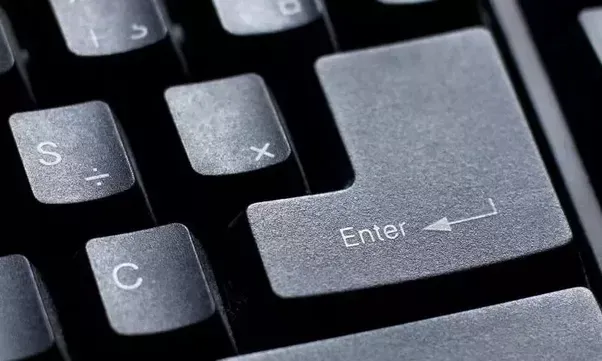
Phím Enter xác nhận dữ liệu đã nhập (Nguồn Internet)
Các phím tắt máy tính thao tác với Windows
- Windows + F1: Xem thông tin hướng dẫn của hệ điều hành/
- Windows + L: Ra màn hình khóa.
- Windows + R: Mở cửa sổ Run.
- Windows + U: Mở Ease of Access Center trong Control Panel.
- Windows + Break: Mở cửa sổ System Properties.
- Windows + D: Ẩn/hiện các cửa sổ.Windows + M: Thu nhỏ cửa sổ hiện hành xuống thanh taskbar.
- Ctrl + Windows + F: Tìm kiếm dữ liệu trong My Computer.
- Windows + E: Mở My Computer.
- Windows + F: Tìm kiếm chung.
Các phím tắt hệ thống chi tiết
- Nhấn phím Shift 5 lần: Tắt/mở StickyKeys either.
- Nhấn giữ phím Shift bên phải trong 8 giây: Tắt/mở FilterKeys.
- Alt trái + Shift phải + Numlock: Tắt/mở MouseKeys.
- Alt trái + Shift trái + Print Screen: Tắt/mở High Contrast.
Mời bạn tham khảo thêm các thủ thuật công nghệ khác trên website VOH tại đây.



